
De standaard BIOS bevindt zich in alle elektronische computermachines, omdat dit het basis-I / O-systeem en de gebruikersinteractie met het apparaat is. Desondanks kunnen de BIOS-versies en -ontwikkelaars daarom verschillen voor correcte updates of oplossen van problemen, het is noodzakelijk om de versie en de naam van de ontwikkelaar te kennen.
Kort over methoden
Er zijn drie hoofdmethoden waarmee u de BIOS-versie en de ontwikkelaar kunt kennen:- Het gebruik van het BIOS zelf;
- Door standaardvensters;
- Gebruik van software van derden.
Als u besluit om een programma van derden te gebruiken om de gegevens op het BIOS en het systeem als geheel weer te geven, onderzoekt u de beoordelingen ervan om er zeker van te zijn in de juistheid van de weergegeven informatie.
Methode 1: AIDA64
AIDA64 is een software-oplossing van derden waarmee u de kenmerken van de "Iron" en de softwarecomponent van de computer kunt achterhalen. Software is van toepassing op een kostenbasis, maar heeft een beperkte (30 dagen) demo-periode, waardoor de gebruiker de functionaliteit zal bestuderen zonder enige beperkingen. Het programma wordt bijna volledig in het Russisch vertaald.
Om erachter te komen dat de BIOS-versie in AIDA64 eenvoudig is - volg dan deze stapsgewijze instructies:
- Open het programma. Ga op de hoofdpagina naar de sectie "Systeemraad", die is gemarkeerd met het overeenkomstige pictogram. Ook kan de overgang worden gedaan via een speciaal menu aan de linkerkant van het scherm.
- Ga door een vergelijkbaar schema, ga naar het gedeelte "BIOS".
- Let nu op dergelijke items als de "BIOS-versie" en items die onder de BIOS-fabrikant staan. Als er een link is naar de officiële website van de fabrikant en de pagina die de huidige versie van het BIOS beschrijft, kunt u er naar toe gaan om topische informatie uit de ontwikkelaar te leren.

Methode 2: CPU-Z
CPU-Z is ook een programma voor het bekijken van de kenmerken van "ijzer" en de softwarecomponent, maar in tegenstelling tot AIDA64, heeft het volledig gratis, een kleinere functionaliteit, een eenvoudiger interface.
Instructie waarmee u de huidige versie van het BIOS kunt achterhalen met CPU-Z, ziet het er als volgt uit:
- Na het starten van het programma, ga naar de sectie "FEE", die zich in het bovenste menu bevindt.
- Hier moet u aandacht besteden aan de informatie die in het BIOS-veld wordt weergegeven. Helaas, ga naar de website van de fabrikant en bekijk informatie over de versie in dit programma, werkt niet.
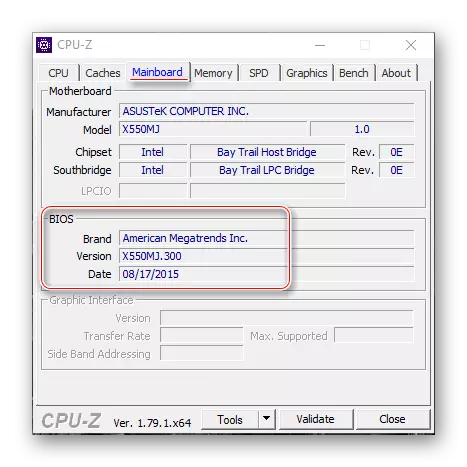
Methode 3: Speccy
Speccy is een programma van een beproefde ontwikkelaar die een ander beroemd reiniger programma heeft uitgebracht - CCleaner. De software heeft een vrij eenvoudige en aangename interface, er is een vertaling in het Russisch, evenals de gratis versie van het programma, waarvan de functionaliteit voldoende is om de BIOS-versie te bekijken.
Stapsgewijze instructie heeft de volgende vorm:
- Ga na het starten van het programma naar het gedeelte "Moederbord". U kunt dit doen met behulp van het menu aan de linkerkant of vanuit het hoofdvenster.
- Zoek in het moederbord het tabblad "BIOS". Open het door op haar muis te klikken. Er zal een ontwikkelaar, versie en datum van vrijgave van deze versie zijn.
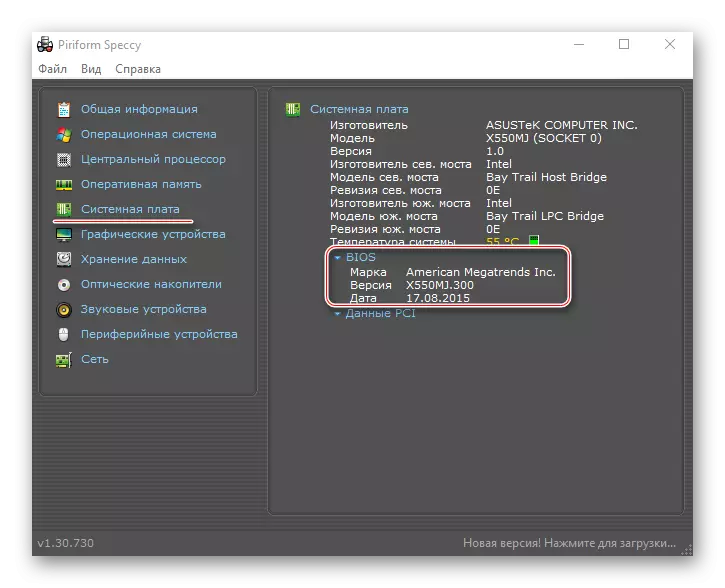
Methode 4: Windows-gereedschappen
U kunt de huidige versie van het BIOS leren met behulp van de standaard OSA-fondsen zonder aanvullende programma's te downloaden. Het kan echter enigszins ingewikkelder uitzien. Bekijk deze stapsgewijze instructies:
- De meeste informatie over de "Hardware" en de PC-softwarecomponent is beschikbaar voor weergave in het venster "Systeeminformatie". Om het te openen, is het het beste om het venster "Run" te gebruiken, dat wordt opgeroepen door de combinaties van de WIN + R-toetsen. Doe de opdracht MSINFO32 in de rij.
- Het systeeminformatievenster wordt geopend. Ga in het linkermenu naar het gedeelte van dezelfde naam (het moet standaard standaard openen).
- Zoek nu het item "BIOS-versie". Daarin wordt een ontwikkelaar, versie en datum van vrijgave geschreven (alles in dezelfde volgorde).

Methode 5: Systeemregister
Deze methode kan geschikt zijn voor gebruikers die om een of andere reden informatie over het BIOS in de systeeminformatie niet wordt weergegeven. Deze manier herkennen over de huidige versie en de BIOS-ontwikkelaar wordt alleen aanbevolen aan ervaren PC-gebruikers, omdat er een risico is om de bestanden / mappen voor het systeem willekeurig te beschadigen.
Stapsgewijze instructie heeft de volgende vorm:
- Ga naar het register. Dit kan opnieuw worden gedaan met behulp van de "Run" -service, die wordt gestart door een combinatie van Win + R-toetsen. Voer de volgende opdracht in - Regedit.
- Nu moet u een overgang naar de volgende mappen uitvoeren - HKEY_LOCAL_MACHINE, van IT in hardware, na in de beschrijving, vervolgens GO MAPERS SYSTEEM EN BIOS.
- Zoek in de gewenste map de bestanden "BIOSVENDOR" en "BIOSVERSIE". U hoeft niet te openen, zie gewoon wat er in het gedeelte "Betekenis" is geschreven. "Biosventor" is een ontwikkelaar en "Biosversion" - versie.
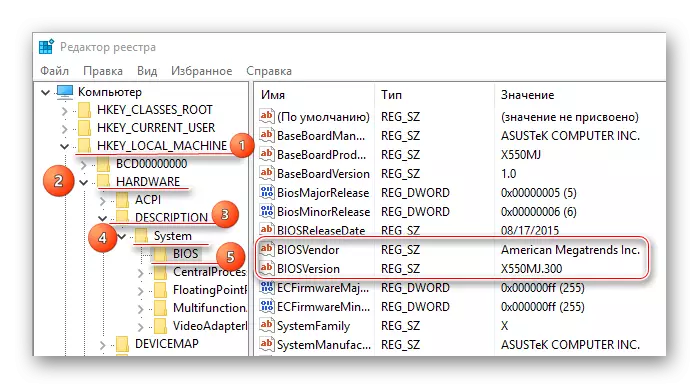
Methode 6: door het BIOS zelf
Dit is de meest beproefde manier, maar het vereist een herstart van de computer en invoert u naar de BIOS-interface. Voor een onervaren pc-gebruiker kan het een beetje moeilijk zijn, aangezien de hele interface in het Engels, en er is geen mogelijkheid om te controleren met de hulp van een muis in de meeste versies.
Gebruik deze instructie:
- Eerst moet je het BIOS invoeren. Start de computer opnieuw op, zonder te wachten op het uiterlijk van het OS-logo, probeer het BIOS in te voeren. Gebruik hiervoor de toetsen van F2 tot F12 of Delete (afhankelijk van uw computer).
- Nu moet u de BIOS-versieslijnen, BIOS-gegevens en BIOS-ID vinden. Afhankelijk van de ontwikkelaar, kunnen deze lijnen een beetje verschillende naam dragen. Ze hoeven ook niet op de hoofdpagina te bevinden. BIOS-fabrikanten zijn te vinden in de inscriptie aan de bovenkant.
- Als de BIOS-gegevens niet naar de hoofdpagina worden gebracht, ga dan naar het menu-item "Systeeminformatie", er moet alle informatie zijn over het BIOS. Dit menu-item kan ook een enigszins gewijzigde naam zijn, afhankelijk van de BIOS-versie en de ontwikkelaar.
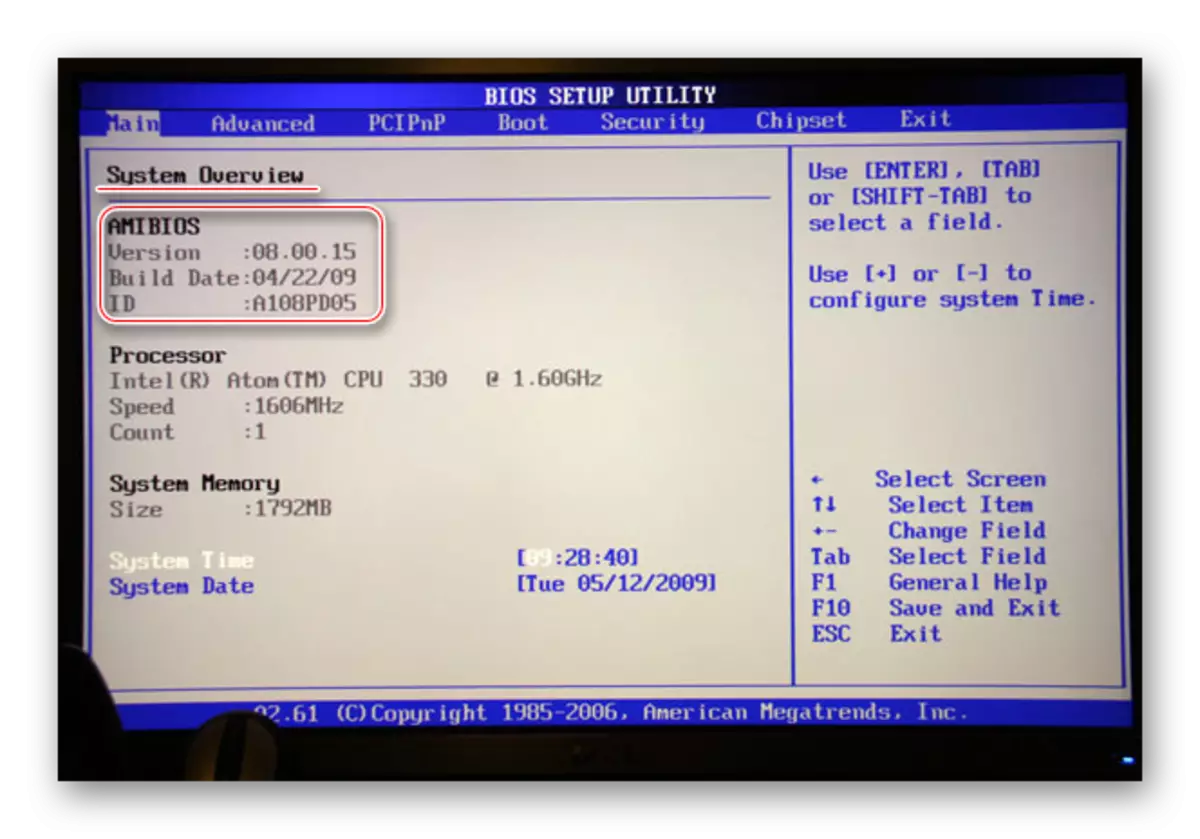
Methode 7: bij het laden van pc
Deze methode is de gemakkelijkste van allemaal beschreven. Op veel computers, bij het laden gedurende een paar seconden, treedt een scherm op, waar belangrijke informatie over de computercomponenten kan worden geschreven, evenals de versie van het BIOS. Let bij het opstarten van een computer op de volgende punten "BIOS-versie", "BIOS-gegevens" en "BIOS ID".
Sinds dit scherm verschijnt slechts een paar seconden om de tijd te hebben om BIOS-gegevens te onthouden, drukt u op de PAUZE-pauze-toets. Deze informatie hangt op het scherm. Druk nogmaals op deze toets om de opstart van de pc voort te zetten.
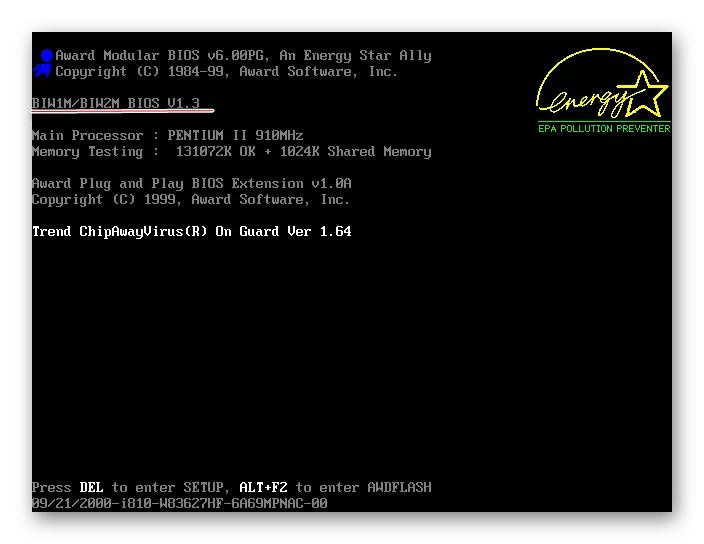
Als er geen gegevens verschijnen bij het laden, wat kenmerkend is voor veel moderne computers en systeemborden, moet u op de F9-toets drukken. Daarna zou basisinformatie verschijnen. Het is de moeite waard om te onthouden dat op sommige computers in plaats van F9 je moet op een andere functietoets drukken.
Om de BIOS-versie te achterhalen, kunnen er zelfs een kleine pc-gebruiker zijn, omdat de meeste beschreven methoden geen specifieke kennis vereisen.
